Microsoft Edge 現在可讓您從上次關閉 PDF 的位置繼續閱讀
2分鐘讀
發表於

使用基於瀏覽器的 PDF 查看器各有優缺點,例如 微軟邊緣. 使用 Edge 作為 PDF 查看器的主要缺點之一是它不允許用戶從上次關閉 PDF 的位置繼續閱讀。 今天,隨著 Microsoft 向 Edge Canary 和 Dev 用戶分階段推出“從您離開 PDF 文檔的地方開始”,情況發生了變化。
顧名思義,新功能將允許您從上次關閉 PDF 文檔的位置繼續閱讀。 但是,您無法在瀏覽器的默認設置中使用該功能。 可以通過導航到新 PDF 功能的切換按鈕 設置 > Cookie 和站點權限 > PDF 文檔. 最後一步是轉動“PDF 視圖設置”切換鍵。 Microsoft Edge 瀏覽器現在可以方便地從您離開的地方繼續瀏覽 PDF 文檔。
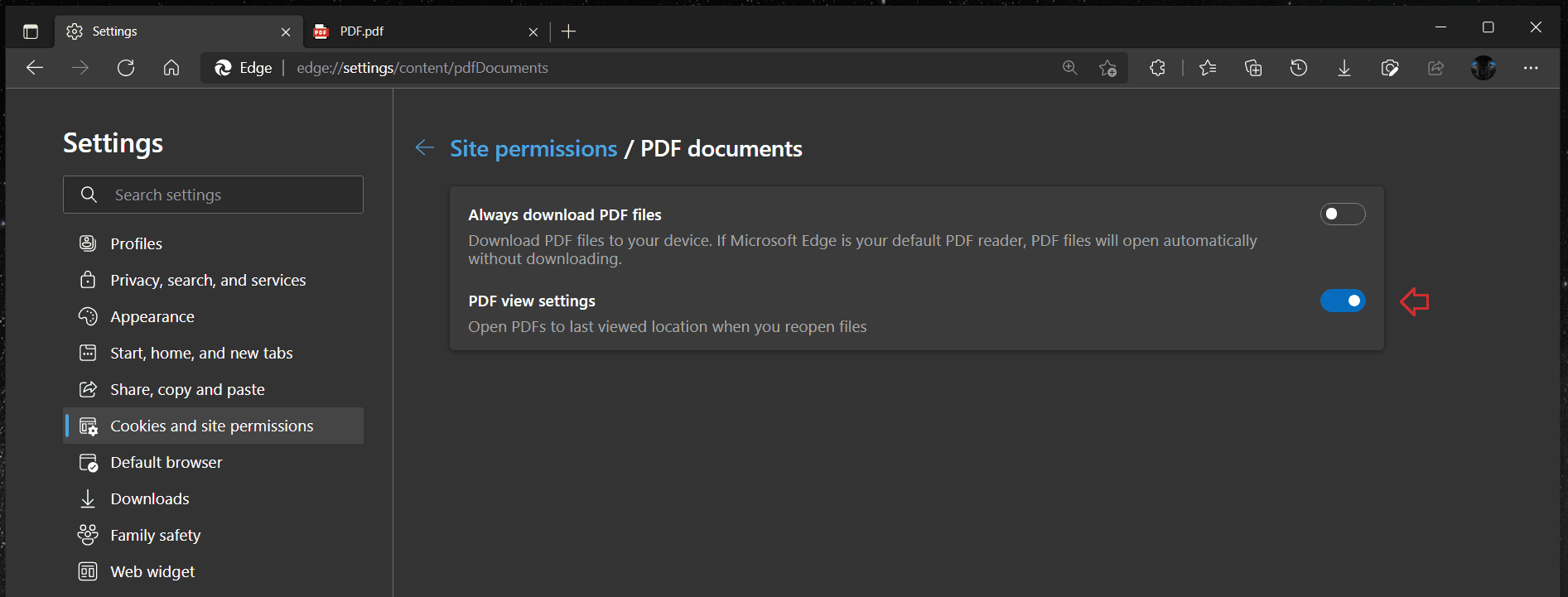
從上次關閉 PDF 的位置繼續閱讀的能力是最受歡迎的功能之一。 對於許多用戶來說,這是阻止他們使用基於瀏覽器的 PDF 查看器(例如 Edge)的主要障礙。 雖然新的 PDF 功能終於可用,但普通 Edge 用戶無法使用它,因為它目前僅限於使用最新版本 Edge Dev 和 Canary 的用戶。 更糟糕的是,並非 Dev 和 Canary 頻道中的每個人都可以訪問該功能,因為這是“受控推出”。
微軟最近添加到 Edge Dev 和 Canary 的另一個令人興奮的功能是一個新的畫中畫 (PiP) 按鈕。 使用 Edge 93 或更高版本的用戶現在可以在將鼠標懸停在正在播放的視頻上時看到一個小的畫中畫按鈕。 單擊它可以讓您在畫中畫窗口中查看視頻。
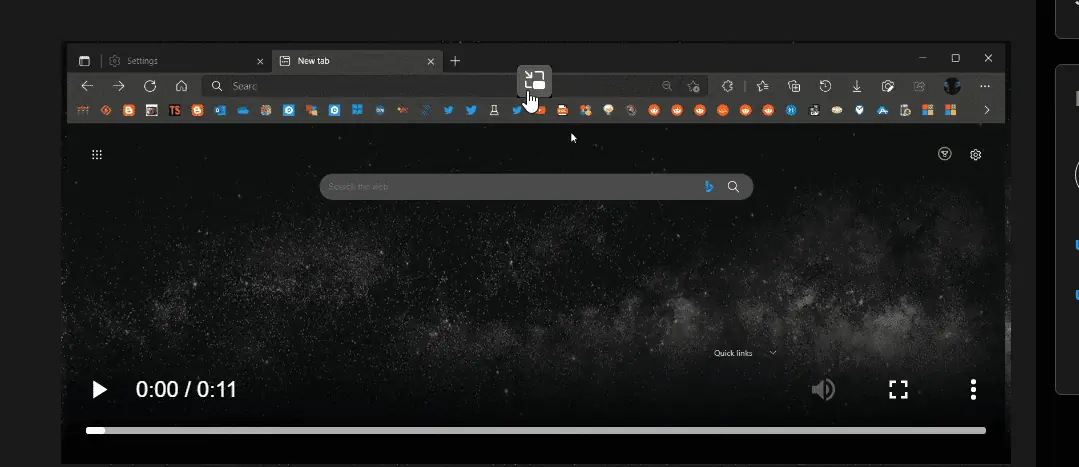
新的畫中畫按鈕在瀏覽器的默認設置中可用,這意味著您無需使用瀏覽器設置即可訪問新按鈕。
如果您是目前正在使用該功能的幸運用戶之一,請點擊評論部分,讓我們知道您的想法。
通過 萊奧佩娃64-2

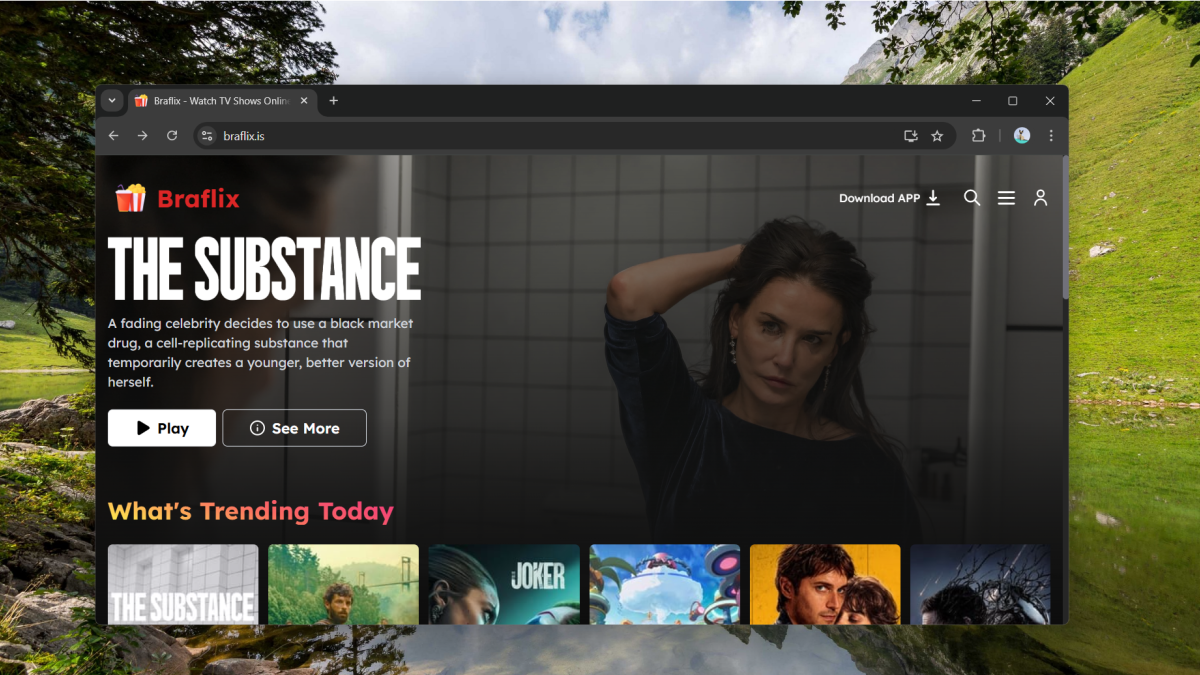







使用者論壇
0消息